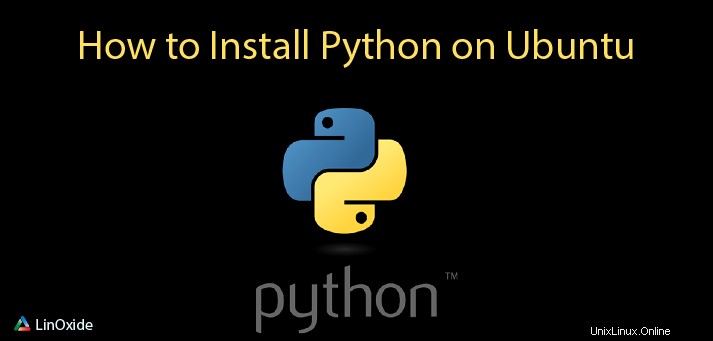
Dalam tutorial ini, kami akan menunjukkan cara menginstal python terbaru di mesin Ubuntu 18.04 menggunakan terminal. Juga, kami akan membuat lingkungan virtual dan program sederhana dan menjalankannya. Saat artikel ini ditulis, versi stabil terbaru dari python adalah 3.6.5 tetapi proses penginstalan memungkinkan Anda untuk menginstal versi terbaru dengan hanya mengubah nomor versi.
Perhatikan bahwa Ubuntu 18.04 memiliki python 3 yang sudah diinstal sebelumnya. Namun, kami akan menunjukkan cara memasang, memperbarui, dan mencopot pemasangannya.
Cara menginstal python terbaru
Sebelum menginstal versi terbaru python, periksa versi python yang saat ini diinstal pada mesin Anda. Untuk melakukannya, Anda dapat menjalankan:
python3 -Vatau
python3 --versionJika ada beberapa versi yang diinstal pada mesin Anda, Anda dapat menjalankan perintah berikut untuk melihat semua versi:
apt list --installed | grep pythonJika Anda ingin menginstal versi terbaru python3 di mesin Ubuntu18 Anda, Anda dapat menjalankan:
sudo apt-get install python3atau jika sudah terinstal, Anda dapat menjalankan perintah di bawah ini untuk memperbarui ke versi terbaru.
sudo apt-get upgrade python3Namun, jika Anda ingin menginstalnya secara manual, Anda dapat menggunakan kode sumbernya. Untuk melakukannya, ikuti instruksi di bawah ini.
Cara menginstal python dari sumber
Untuk menginstal python terbaru dari sumber, dapatkan tautan unduhan versi terbaru dari situs web resmi python dan unduh ke mesin Ubuntu Anda. Untuk melakukannya, Anda dapat menjalankan:
wget https://www.python.org/ftp/python/3.6.5/Python-3.6.5.tgzSetelah diunduh, ekstrak arsip menggunakan perintah di bawah ini:
tar -xvf Python-3.6.5.tgzUbah direktori Anda ke folder Python3.6.5 yang baru dibuat dengan menjalankan:
cd Python-3.6.5dan jalankan skrip configure untuk memeriksa build
./configureSetelah pemeriksaan selesai, jalankan perintah berikut dalam urutan yang disebutkan untuk menginstal python 3.6.5
sudo makesudo make install
Namun, jika tidak perlu menggunakan zlib1g-dev paket sebelumnya, Anda akan mendapatkan kesalahan ketidakhadirannya, yang akan terlihat seperti ini:
zipimport.ZipImportError: can't decompress data; zlib not available
Makefile:1099: recipe for target 'install' failed
make: *** [install] Error 1Untuk menginstal paket yang hilang, jalankan:
sudo apt install zlib1g-dev
Setelah instalasi paket, jalankan sudo make dan sudo make install perintah sekali lagi. Setelah instalasi selesai, periksa versi yang diinstal dengan perintah berikut:
python3.6 -VOutputnya harus seperti ini:
Python 3.6.5rc1Cara memperbarui python ke versi terbaru
Untuk memperbarui python ke versi terbaru, Anda dapat menjalankan:
sudo apt-get upgrade python3atau jika Anda telah menginstal secara manual dari sumber, Anda harus menghapus versi sebelumnya dan menginstal versi terbaru atau yang Anda inginkan. Langkah-langkah cara melakukannya dijelaskan di bagian di bawah ini.
Cara menghapus python
Untuk menghapus instalan python dari mesin Ubuntu 18 Anda, jalankan:
sudo apt remove python3.6Perhatikan bahwa Anda tidak dapat menyebutkan versi python3 utama karena sedang digunakan oleh sistem, tetapi Anda dapat menghapus versi minor yang telah diinstal sebelumnya pada mesin Anda.
Jika Anda telah menginstal python dari sumber dan perlu memperbaruinya, Anda harus menghapus yang sebelumnya dan ulangi langkah-langkah instalasi yang dijelaskan di atas dalam artikel ini. Sebagai metode ini jika instalasi menempatkan file python di /usr/local/bin jalur, Anda harus menghapus file python dari jalur itu. Untuk melakukannya, Anda dapat menjalankan perintah berikut:
sudo rm /usr/local/bin/py*
sudo rm /usr/local/bin/pip*
sudo rm /usr/local/bin/idle*
sudo rm /usr/local/bin/2to3*
sudo rm /usr/local/bin/easy_install-3.6Setelah semua file dihapus, Anda dapat melanjutkan ke penginstalan versi yang lebih baru.
Cara menyiapkan lingkungan virtual untuk python3
Lingkungan virtual untuk python adalah ruang terisolasi di komputer Anda untuk proyek Python, yang memungkinkan setiap proyek Anda memiliki rangkaian dependensinya sendiri dan tidak mengganggu proyek lain. Di dalam lingkungan virtual, Anda dapat menggunakan python dan pip perintah alih-alih python3 dan pip3 demikian. Di luar lingkungan, Anda harus menggunakan perintah python3 dan pip3 untuk menjalankan Python 3.
Mengikuti langkah-langkah di bawah ini, Anda dapat menyiapkan lingkungan virtual untuk python3 dan menggunakannya untuk mengembangkan aplikasi.
Pertama-tama Anda perlu memeriksa apakah pip (manajer paket python) diinstal bersama dengan instalasi python Anda. Jika Anda menginstal python dari sumber, pip sedang diinstal bersama dengan python. Untuk memeriksa versi pip, jalankan:
pip3 -VOutput harus terlihat seperti di bawah ini:
pip 9.0.1 from /usr/lib/python3/dist-packages (python 3.6)Jika pip tidak diinstal pada mesin Anda, jalankan perintah berikut untuk menginstalnya:
sudo apt install python3-pipSetelah pip diinstal, Anda dapat menjalankan perintah berikut untuk menginstal paket python:
pip3 install [package-name]Selain pip, Anda memerlukan beberapa paket lagi yang perlu diinstal sebagai prasyarat. Untuk menginstal semuanya, jalankan:
sudo apt-get install build-essential libssl-dev libffi-dev python-devSetelah semua prasyarat diinstal, Anda dapat melanjutkan ke pembuatan lingkungan virtual. Untuk melakukannya ikuti langkah-langkah di bawah ini:
Instal paket lingkungan virtual python3 dengan menjalankan perintah di bawah ini:
sudo apt install -y python3-venvBuat folder untuk lingkungan dan ubah direktori kerja Anda ke sana. Untuk melakukannya, jalankan:
mkdir environments && cd environmentsBuat lingkungan virtual dan beri nama yang paling menggambarkan tujuan lingkungan:
python3 -m venv my_first_envSebenarnya, perintah di atas membuat direktori dengan file yang dibutuhkan. Untuk melihatnya ketik:
ls my_first_envOutputnya harus seperti di bawah ini:
bin include lib lib64 pyvenv.cfg shareUntuk dapat menggunakan lingkungan yang baru dibuat, Anda harus menjalankan:
source my_first_env/bin/activateSetelah mengaktifkan lingkungan, Anda harus melihat nama lingkungan dalam tanda kurung di depan awalan Anda. Mis.
(my_first_env) root@ubuntu:~/environments#Untuk meninggalkan lingkungan cukup ketik perintah di bawah ini:
deactivateCara membuat aplikasi python sederhana dalam lingkungan virtual
Setelah lingkungan virtual dibuat, kita dapat membuat aplikasi sederhana di dalamnya dan menguji apakah itu berfungsi. Aplikasi kita akan menampilkan "Saya baru mengenal Python!" setiap kali kita menjalankannya. Pertama-tama kita perlu mengaktifkan lingkungan atau, jika Anda mau, masuk ke dalam lingkungan virtual. Untuk melakukannya, ubah direktori kerja Anda ke folder lingkungan dan jalankan perintah untuk mengaktifkan lingkungan yang diinginkan:
cd ~/environmentssource my_first_env/bin/activateBuat file dengan ekstensi .py melalui editor teks favorit Anda dan beri nama:
vim my_first_app.pyTambahkan teks berikut ke dalam file dan simpan:
print("I am new to Python!")Sekarang setiap kali Anda menjalankan aplikasi Anda dengan perintah ini:
python my_first_app.pyAnda akan melihat hasilnya:
I am new to Python!Baca Juga:
- Cara Menginstal Golang 1.8 di Debian 9 Stretch
Python 3 sudah terpasang dengan Ubuntu 18.04 dan sangat mudah untuk memperbaruinya ke yang terbaru begitu diperlukan. Namun, jika Anda menggunakan versi minimal Ubuntu 18 Anda harus menginstal python secara manual dan ada dua cara untuk menginstalnya. Salah satunya menggunakan apt, yang akan menginstal paket minimal python3 dan yang lainnya menggunakan kode sumber yang akan menginstal versi lengkap python 3.